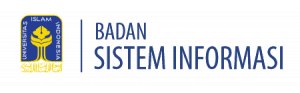PANDUAN KONEKSI WI-FI UII
Tetap terhubung ke internet di kampus UII dengan dua cara mudah. Gunakan EAP-TLS untuk keamanan maksimal tanpa perlu login berulang kali, atau pilih Autentikasi Umum dengan memasukkan username dan password akun UII. Pilih yang paling sesuai, ikuti panduannya, dan nikmati koneksi WiFi kampus yang cepat dan stabil! 🚀
🔒 Koneksi WiFi dengan EAP-TLS (Keamanan Tinggi)
Ingin koneksi yang lebih aman dan terenkripsi saat menggunakan WiFi kampus UII? Gunakan metode EAP-TLS, protokol autentikasi yang dirancang untuk meningkatkan perlindungan data dan mencegah akses yang tidak sah.
⚙️ Panduan Konfigurasi EAP-TLS Sesuai Perangkat
🛠 Panduan lengkap & sertifikat bisa diunduh di: wifi.uii.ac.id
📽 Video Panduan (Step-by-Step)!, Lihat cara setting WiFi dengan mudah:
[Windows 10] [iOS] [Android]
📡 Koneksi dengan Autentikasi Umum (Username & Password)
Halo, Civitas Akademika UII! 🚀 Sudah siap menjelajah dunia digital dengan jaringan kampus yang cepat dan stabil? Yuk, ikuti langkah-langkah berikut agar perangkatmu bisa terkoneksi ke WiFi UII dengan mudah!
🖥 Windows
💡 Langkah-langkah mudah untuk Windows users!
- Aktifkan WiFi, lalu cari dan pilih UIIConnect di daftar jaringan yang tersedia.
- Klik tombol Connect dan tunggu sebentar.
- Masukkan username dan password akun UII kamu.
- Jika berhasil, status akan berubah menjadi Connected, Secured. Selamat, kamu sudah online! 🎉
📱 Android
📲 Pengguna Android, ikuti langkah-langkah ini!
- Aktifkan WiFi di perangkatmu.
- Pilih jaringan UIIConnect atau Eduroam.
- Pastikan pengaturan berikut sudah benar:
- EAP Method: PEAP
- Phase 2 Authentication: MSCHAPV2
- CA Certificate: Don’t Validate
- Masukkan identitas akun UII:
- Mahasiswa →
[email protected] - Dosen/Karyawan →
[email protected] - Password → Sama dengan login SSO Gateway
- Mahasiswa →
- Klik Connect, dan dalam hitungan detik kamu akan terhubung ke internet! 🚀
🍏 iOS (iPhone/iPad)
📡 Pengguna iPhone atau iPad? Ikuti langkah ini!
- Aktifkan WiFi, lalu pilih UIIConnect.
- Masukkan username dan password akun UII kamu.
- Jika muncul notifikasi Certificate, cukup klik Trust.
- Jika sudah tersambung, akan muncul tanda centang di WiFi UIIConnect. Mudah, kan? 🎉
💻 Mac OS
🍏 Pengguna MacBook, coba langkah berikut!
- Aktifkan WiFi di perangkatmu.
- Pilih jaringan UIIConnect.
- Masukkan username dan password akun UII.
- Jika muncul notifikasi Authenticating to network, klik Continue.
- Jika berhasil, WiFi UIIConnect akan berwarna biru. Kini, kamu siap berselancar di internet!
📽 Video Panduan (Step-by-Step)!, Lihat cara menyambungkan WiFi UII dengan mudah:
🎯 Sudah berhasil? Jika iya, selamat menikmati akses internet kampus UII yang cepat dan stabil! 🚀 Jika mengalami kendala, jangan panik—cukup kunjungi wifi.uii.ac.id untuk panduan lebih lanjut atau hubungi tim IT Support.
✨ Selamat berselancar di dunia digital! 🌍💙